亲爱的技术控们,今天我要带你踏上一段奇妙的旅程——下载并安装JDK!是的,你没听错,就是那个让Java程序在电脑上跑起来的神奇工具包。别急,我会一步步带你完成这个过程,让你轻松掌握Java开发的基础。
一、JDK是什么?为什么我要下载它?
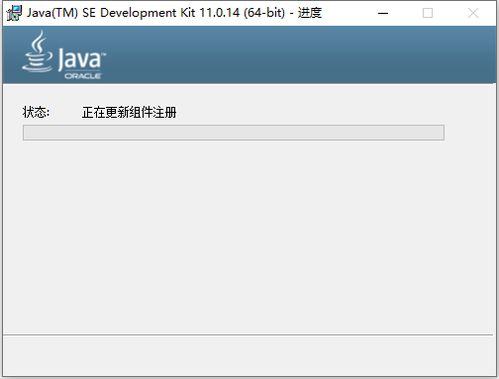
JDK,全称Java Development Kit,是Java开发者的必备神器。它包含了Java运行时环境(JRE)、Java编译器(javac)、Java库、调试器等工具,让你可以轻松地编写、编译、运行Java程序。
想象没有JDK,你就像一个没有地图的探险家,在编程的海洋中迷失方向。所以,下载JDK是每个Java开发者必经的第一步。
二、JDK下载:在线还是离线?
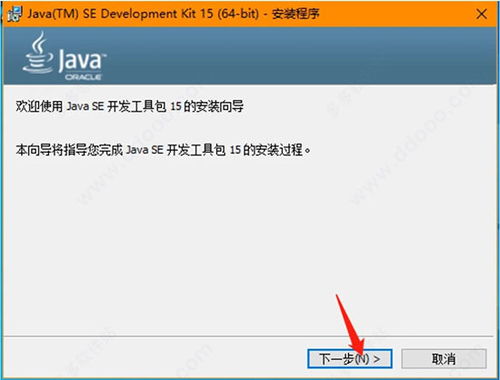
1. 在线下载:这是最简单的方式。只需访问Oracle官网(https://www.oracle.com/java/technologies/downloads/),选择合适的JDK版本,然后点击下载即可。
2. 离线下载:如果你担心网络问题,或者想节省带宽,可以选择离线下载。你可以从网上找到JDK的离线安装包,下载后直接安装。
三、JDK安装:Windows版
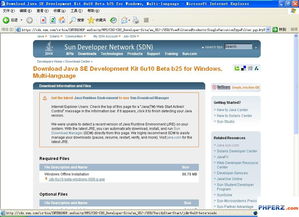
1. 下载JDK安装包:首先,你需要从Oracle官网下载JDK安装包。选择与你操作系统兼容的版本。
2. 运行安装程序:双击下载的安装包,开始安装过程。
3. 选择安装路径:默认情况下,JDK会安装在C盘的Program Files目录下。如果你想要更改安装路径,可以点击“更改”按钮。
4. 安装JRE:JDK会自动安装JRE,这是Java运行时环境。确保勾选“接受JRE许可证协议”。
5. 完成安装:点击“下一步”,然后点击“完成”。
四、JDK安装:macOS版
1. 下载JDK安装包:与Windows版类似,你需要从Oracle官网下载JDK安装包。
2. 打开安装包:双击下载的安装包,然后双击“Install JDK”文件。
3. 同意许可证协议:点击“继续”,然后点击“Agree”。
4. 选择安装位置:默认情况下,JDK会安装在“/Library/Java/JavaVirtualMachines”目录下。如果你想要更改安装路径,可以点击“Change Location”。
5. 完成安装:点击“Install”按钮,然后等待安装完成。
五、JDK环境配置
1. Windows版:
- 打开“控制面板”。
- 点击“系统”。
- 点击“高级系统设置”。
- 点击“环境变量”。
- 在“系统变量”中,找到“Path”变量,点击“编辑”。
- 在变量值中,添加JDK的安装路径(例如:C:\\Program Files\\Java\\jdk-11.0.8\\bin)。
- 点击“确定”,然后点击“确定”两次。
2. macOS版:
- 打开终端。
- 输入以下命令:
```
sudo vi ~/.bash_profile
```
- 在打开的文件中,添加以下行:
```
export JAVA_HOME=/Library/Java/JavaVirtualMachines/jdk-11.0.8.jdk/Contents/Home
export PATH=$JAVA_HOME/bin:$PATH
```
- 保存并关闭文件。
- 在终端中输入以下命令:
```
source ~/.bash_profile
```
六、验证JDK安装
1. Windows版:在命令提示符中输入以下命令:
```
java -version
```
如果看到JDK的版本信息,说明JDK已经成功安装。
2. macOS版:在终端中输入以下命令:
```
java -version
```
如果看到JDK的版本信息,说明JDK已经成功安装。
七、
通过本文,你已经学会了如何下载、安装和配置JDK。现在,你可以开始你的Java编程之旅了!记住,编程就像一场马拉松,需要耐心和毅力。祝你在编程的道路上越走越远!
